Bir sunucu ile çalışmak için en iyi tek araçiOS'ta Linux çalıştıran Apple iPad için Termius'tur. Bununla beraber, iPad kullanıcıları bir Linux sunucusuna bağlanabilir ve terminal erişimi, dosya erişim desteği ve çok daha fazlası dahil olmak üzere mükemmel bir uzaktan deneyim elde edebilir!
Not: sadece kullanmak için bir Apple iPhone var mı? İyi haberler! Termius ayrıca orada da çalışıyor!
Bir SSH sunucusu kurun
Termius mükemmel bir uygulamadır ve onunla çok şey yapabileceksiniz ancak bunun yalnızca uzaktan erişim uygulaması olduğunu ve bağlanmak için SSH sunucusu olmadan çalışmadığını unutmayın.
Linux'ta bir SSH sunucusu kurmak, OpenSSH paketini kurarak, sunucu sistemini, giden portları vs. yapılandırarak çalışır.
Bir SSH sunucusunu nasıl kuracağınız, kuracağınız ve yapılandıracağınızdan emin değil misiniz? Yardımcı olabiliriz! Linux'taki SSH sunucunuzu nasıl barındırdığınız hakkında derinlemesine yayınlarımıza göz atın.
Termius yükleyin
Termius SSH istemcisinin nasıl kullanılacağı hakkında konuşmaya devam etmeden önce iOS'ta kurulması gerekiyor. Yüklemek için iPad'inizin kilidini açın ve App Store uygulamasını açın.
App Store iPad'inizde açıldığında,arama kutusuna gidin ve arama sonuçlarını görmek için “Termius” ifadesini arayın. Termius uygulama simgesini arayın ve App Store'daki uygulama sayfasına gitmek için üzerine dokunun. Ardından, iPad'inizde kurulumu başlatmak için “install” düğmesini seçin.
Aramak için App Store'u kullanmak istemezsinizİPad'inizde Termius? Uygulamayı kurmanın başka bir yolu da doğrudan favori web tarayıcınızdaki uygulamanın web sitesine gitmek, “İndir” öğesini bulmak için sayfayı aşağı doğru kaydırın ve “iOS” bağlantısını tıklayın. Seni doğrudan App Store'daki linke götürmeli.
Bir Termius hesabı için kaydolun
Termius uygulamasını ilk başlattığınızdaApple iPad'inizde bir Termius uygulaması oluşturmanız istenecektir. Böyle yap. Bununla, SSH sunucu ayarlarınızı hızlıca uygulamayı, iPhone, Android cihazı veya web tarayıcısı gibi uygulamayı çalıştıran diğer platformlarla senkronize edebilirsiniz. Ayrıca, uygulamanın premium özelliklerini ücretsiz olarak kontrol etmeniz için size 14 gün süre tanıyacak.
Termius'ta yeni bir bağlantı oluşturun
Termius'ta yeni bir hesap açtıktan sonraDaha sonra yeni bir ana bilgisayar bağlantısı oluşturmanız gerekecek. Bu bağlantı, Linux sunucunuza uzaktan erişim (SSH protokolü üzerinden) ve komut satırını kullanma, dosya sistemiyle etkileşime girme vb.
Yeni bir ana bilgisayar bağlantısı oluşturmak için uygulamanın sağ üst köşesindeki + simgesini bulun ve seçenekleri ortaya çıkarmak için üzerine dokunun. Ardından beliren seçenekler menüsüne bakın ve “Yeni Ana Bilgisayar” düğmesini seçin.
“Yeni Ana Bilgisayar” düğmesine dokunduğunuzda birBir SSH sunucusuna bağlanmak için gerekli tüm bilgileri doldurmanıza izin verecek engin menü. Doldurmak için aşağıdaki adım adım talimatları izleyin.

Aşama 1: “Diğer Ad” altında, uzak SSH oturumunuza vermek istediğiniz bir takma ad yazın.
Adım 2: “Ana Bilgisayar Adı” altında, uzak SSH sunucusunun IP adresini veya sizin için daha uygunsa ana bilgisayar adını / etki alanı adını ekleyin.
Aşama 3: “SSH Kullan” a, ardından uzak Linux sisteminin kullanıcı adı, şifresini girin ve varsa SSH anahtarını ekleyin.
4. Adım: Bağlantı bilgilerinizi uygulamaya kaydetmek için Termius'ta "Kaydet" düğmesine dokunun.
Uzak Linux sistemine giriş yapın
Uzak Linux oturumunuza Termius'ta iPad üzerinden erişmek için listedeki bağlantıya dokunun. Ardından, terminal sekmesinde açılmasına izin verin.
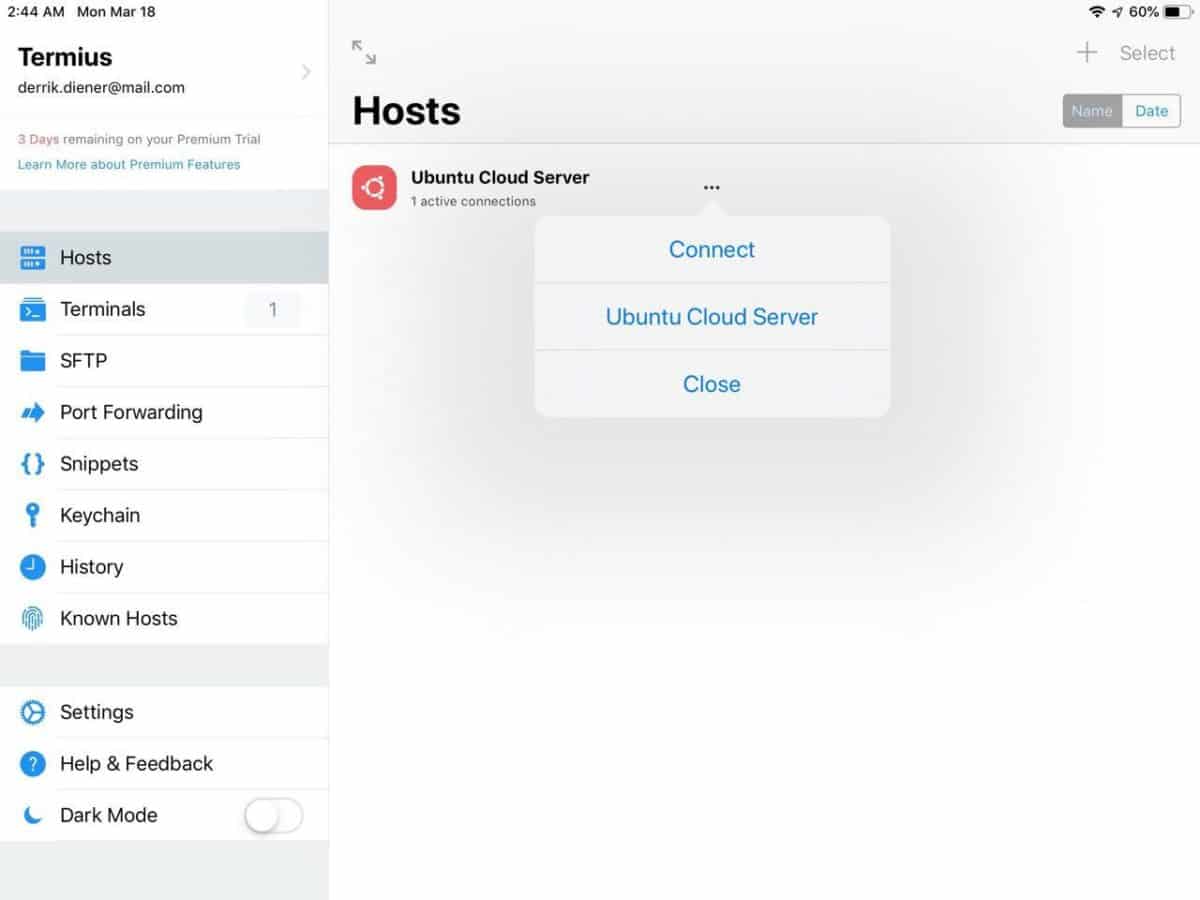
Yeni bir terminal sekmesi açıldığında, kullanıcı şifrenizi kullanarak giriş yapmanız ve ana bilgisayarı yeni bir bağlantı olarak kabul etmeniz istenir. Böyle yap.
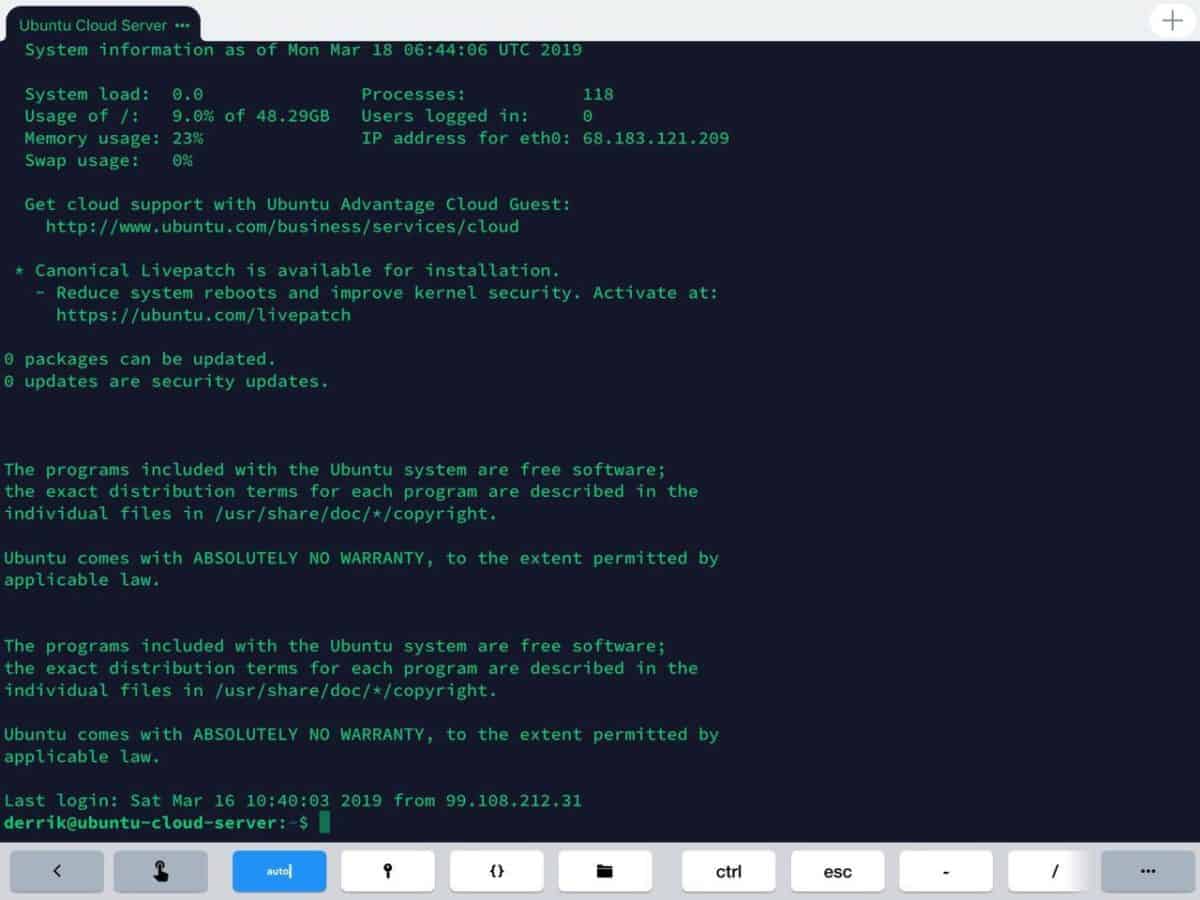
Giriş başarılı olursa, uzaktan Linux sistemine doğrudan iPad'inizden tam erişime sahip olacaksınız!
Erişim dosyaları
İPad'inizden uzak Linux sistemine veri aktarmanız mı gerekiyor? Sağdaki "SFTP" sekmesine tıkladığınızda, Termius dosya aktarma alanına yönlendirilirsiniz.
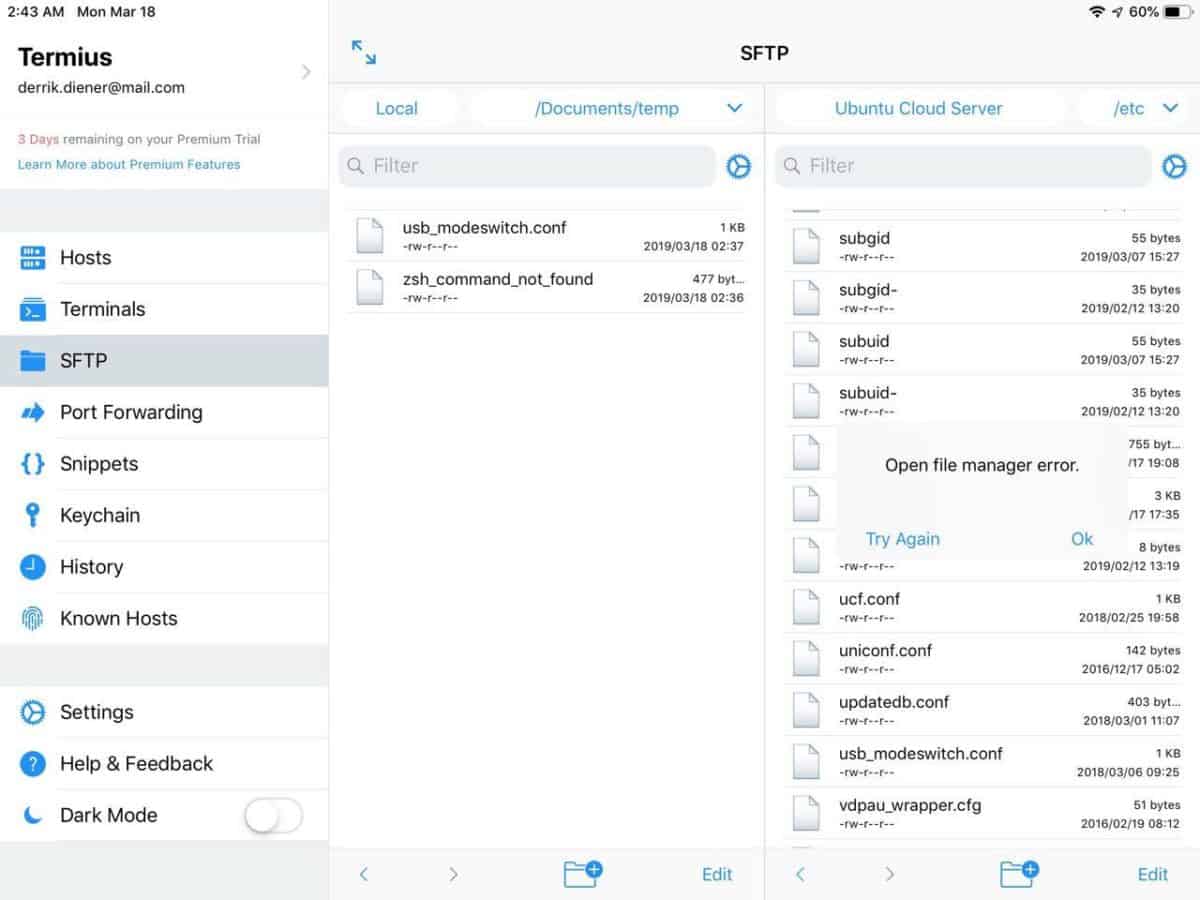
Termius'un dosya transfer alanında, göreceksiniziki dosya yöneticisi. Sağ tarafta “yerel” e dokunun ve uzak sunucunuza değiştirin. Anında SSH üzerinden bir FTP bağlantısı başlatmalı ve Linux sisteminizin dosyalarına tam erişim sağlamalıdır.
Dosyaları kopyala
Termius dosya aktarımındaki dosyaları kopyalamak içinpenceresinde, “düzenle” yi tıklayın. Ardından, iPad'inize / iPad'inizden aktarmak istediğiniz her bir dosyanın yanındaki onay kutusuna dokunun. Belirlediğiniz konuma anında aktarmaları gerekir.













Yorumlar